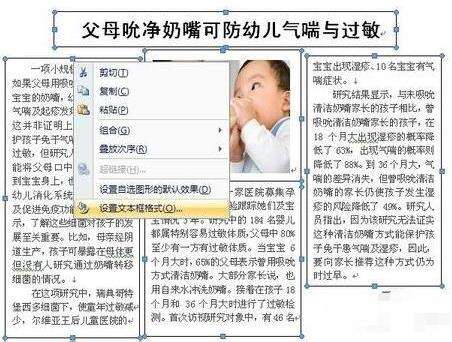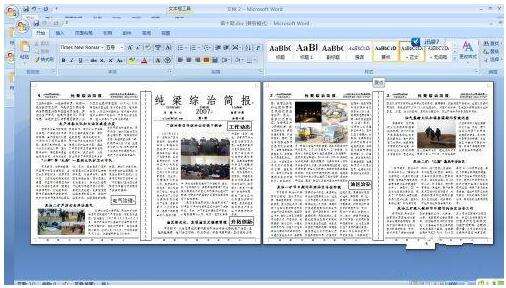word怎么设置报纸排版 报纸排版在word怎么实现
办公教程导读
收集整理了【word怎么设置报纸排版 报纸排版在word怎么实现】办公软件教程,小编现在分享给大家,供广大互联网技能从业者学习和参考。文章包含958字,纯文字阅读大概需要2分钟。
办公教程内容图文
首先我们要确定排什么样的版式?想好后,我们先在WORD里用文本框划出目标板式,如下图所示:
接下来,就是要对上面初步形成的板式进行调整,主要思路就是文本多的往文本少的里剪切,图片小了就稍微大一点,靠上了就往下挪挪,最后让整个内容均 衡的分布到以上四个文本框内。主要操作方式就是“剪切”-“粘贴”,完成后,这个步骤没有什么捷径可以走,纯体力活,当然如果熟练了,就很轻松了,调整完 效果如下图所示。
在文本框格式设置里,将线条颜色设置为“白色”,设置完点确定按钮,设置完后效果图如下:
注意事项
在这个操作过程中,最简单也是最繁琐的部分就是对文本框里的文字、图片进行合理调整。开始做的时候,估计感觉调多调少心里没数,但是经我多年经验来看,当你实践上几次以后,有的文本一拿来,确定版面后,基本对所有的文字都有一个大概的感觉,很快就会完成。
选择文本框时,一定要按着CTRL键同时选择,这样可以减轻工作量,当然对经常实用WORD的人来说,这是基本功。如果是新手,最麻烦的,大不了就是一个一个的设置,效果一样的。
这个演示就是给大家提供一个思路,知识含量不高,但是实用性比较强。我们在日常实用WORD中,要想随意设置图片文本的位置,那么我们可以把文本或图片 放置到文本框中,当然也可以放置到图形框,这样,我们就不担心加入新内容后,这些内容随着变动的烦恼了。大家好好琢磨琢磨,一旦用熟练了最简单的知识,那 么很多难度大的工作也会迎刃而解了!
以上内容便是word设计报纸排版的教程了,希望可以帮助到大家。大家可以关注office学习网,后面会有更多精彩教程带给大家。
办公教程总结
以上是为您收集整理的【word怎么设置报纸排版 报纸排版在word怎么实现】办公软件教程的全部内容,希望文章能够帮你了解办公软件教程word怎么设置报纸排版 报纸排版在word怎么实现。
如果觉得办公软件教程内容还不错,欢迎将网站推荐给好友。